Beállítás airgrid
Ez a cikk ismerteti az alapvető funkciók és AirGrid M5. valamint egy példát AirGrid M5 konfiguráció egy leírást a fő paramétereket.
Megkezdése előtt a felülvizsgálat és AirGrid M5 konfiguráció leírását hozta a legújabb verzióját prishivki v5.3, elérhető abban az időben. Meg kell jegyezni, hogy ez a verzió a szoftver, összehasonlítva a korábbi verziók, sokat fejlődött, és sok új funkcióval rendelkezik. Először is, érdemes megjegyezni, hogy a Ubiquiti Networks úgy döntött, hogy külön szakaszt, saját fejlesztésű technológiát AirMax, valamint egy beépített spektrum analizátor AirView.
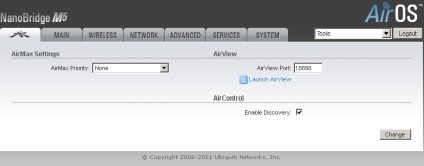
Röviden néhány szót az AirMax és AirView.
AirMax - egy sor technológiák, amelyek javítják az esélye a forgalom rangsorolásának, valamint a működés optimalizálásához az eszközöknek a rendszer a „pont-multipont”.
AirView - spektrum analizátor alapján AirGrid M5, amely lehetővé teszi, hogy átvizsgálja a rádió céljára kiválasztja az optimális működési frekvencia.
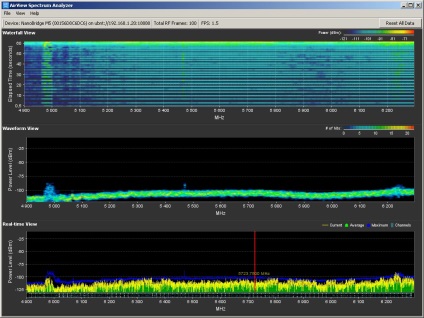
Folytassuk közvetlenül AirGrid M5 beállításokat.
Konfigurálása az első eszköz AirGrid M5 Access Point Mode (AP)
1. Csatlakoztassa AirGrid M5 PoE eszköz (PoE port), LAN port csatlakozik a helyi hálózathoz vagy közvetlenül számítógéphez (a készülék nem igényel néhány perc alatt tölti be az operációs rendszer).
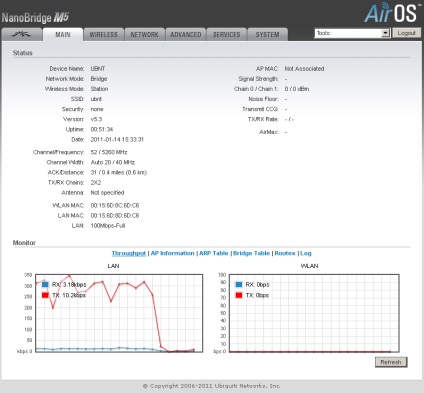
4. lépés a Wireless fülön.
5. A Wireless Mode válasszuk Access Point módban.
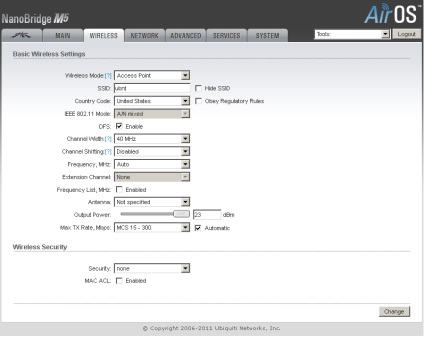
6. Jelölje ki a SSID a hozzáférési pont (hálózati azonosító), annak érdekében, hogy továbbra is csatlakozni előfizetői állomások választottuk a hozzáférési pontot.
7. A Country Code mező, akkor hagyja meg az alapértelmezett Egyesült Államokban, vagy tegye megfelelési teszt, akkor megadja a lehetőséget, hogy a maximális teljesítmény az adó és a kiterjesztett frekvencia tartományban. Ez a paraméter felelős a szabályok és normák által elfogadott különböző országok a WiFi-berendezés.
8. csatorna szélessége a paraméter határozza meg a szélessége spekra, ez az érték függ a sávszélesség 40 MHz és 300 Mbit / s 20 MHz és 130 Mbit / s 10 MHz-től 65 Mbit / s, 5 MHz és 32,5 Mbit / s.
9. Csatorna váltás paraméter alapértelmezett mozgáskorlátozottak. ez lehetővé teszi, hogy mozog a központi működtető csatorna frekvencia néhány MHz felfelé vagy lefelé, hogy csökkentse más forrásból származó interferencia WiFi.
10. Érték frekvencia határozza meg egy működő csatorna (frekvencia), amely azt a hozzáférési pontot.
11. alapértelmezett kiterjesztés csatorna paraméter tartalmazza csak, ha a hozzáférési pont vagy a hozzáférési pont WDS módban a csatorna szélessége 40 MHz-es. Ez lehetővé teszi a rendszer, hogy két csatornát adatátvitelre 20 MHz egyidejűleg növeli a teljesítményt.
12. gyakorisága List Value kiválasztja meghatározott frekvencia csatorna áll rendelkezésre szkennelés keres hozzáférési pontok (használt Station módok és az állomás WDS).
13. Kimeneti teljesítmény terén ki a kimenő teljesítmény.
14. A Max TX Rate, megadhat egy fix adatsebesség, vagy válasszuk az Automatikus - akkor válasszuk ki az optimális sebességet alapul kommunikáció feltételeit minőségét.
16. Kattintson a Módosítás gombra. majd a felső része a lap Apply gombra a változások mentéséhez.
Tehát az alapbeállításokat tettek, de van néhány egyéb paraméterek, amelyek befolyásolják a működését a hozzáférési pont és a rendszer egészére.
17. Menj a Speciális fülre.
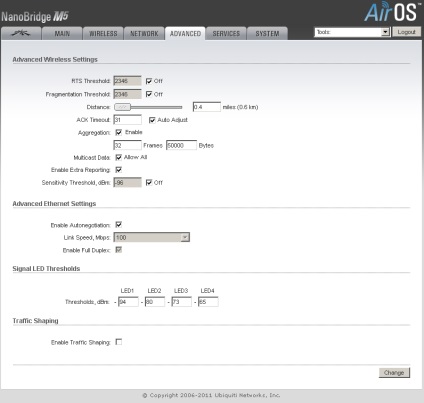
18. RTS küszöbérték paraméter határozza meg a küszöbértéket RTS. Más szóval, a minimális bájtok számát, melyek kapcsolási mechanizmus működhet egy csatornát a kész jelek továbbítására / vételi készenléti (RTS / CTS). A hálózat nagy szintű rádiófrekvenciás interferenciát vagy nagyszámú vezeték nélküli eszközök ugyanazt a csatornát használja, csökkentve RTS Threshold érték segíthet csökkenteni a számát elveszett keretek. Threshold alapértelmezett RTS 2347 bájt.
19. A széttagoltság küszöb paraméter határozza meg a maximális értéket, ami elérhető a készüléket, ha információt küld a csomagokat, mielőtt a csomagokat törött darabokra. Általában nem okoz problémát, ha információt küld a jelen lévő más hálózati forgalom és a konfliktusok az átvitt adatokat. Ők lehet távolítani, tönkreteszik az információs darabokra. Az alsó meg a töredezettség küszöbértéket, a kisebb csomag mérete, ami nem törik darabokra. Ha a maximális értéke 2346 szinte töredezettség le van tiltva.
Figyelem! A AirOS v5.x fut egy algoritmust, amely dinamikusan optimalizálja ez az opció nem ajánlott megváltoztatni a darabolási küszöb.
20. A távolság és az ACK timeout paraméterek összekapcsolódnak, és meghatározzák egy olyan időintervallumot, amely alatt a készülék elvárja ACK-frame a távoli pont továbbítja a következő képkocka.
Figyelem! Ha a hozzáférési pont össze van kötve több ügyfél különböző távolságokban ez az ACK timeout van kiválasztva alapján a legtávolabbi pont.
Mi létre a második eszköz AirGrid M5 Station módban
1. Csatlakozó AirGrid M5 a számítógéphez, a fentiek bekezdésekben 1-3.
3. Ne felejtsük el, majd mentse el a beállításokat.
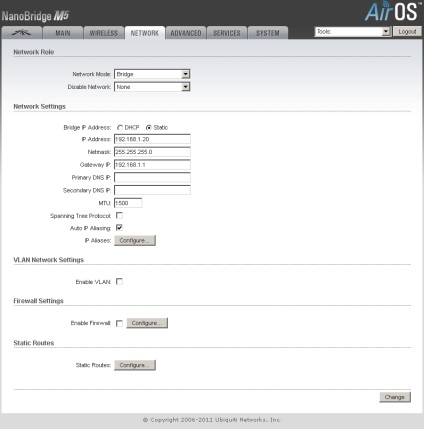
5. lépés a Wireless fülön.
6. bekezdés Vezeték nélküli üzemmód kiválasztásához Station módot. azt követően, hogy további elemek jelenjenek meg az ablakban.
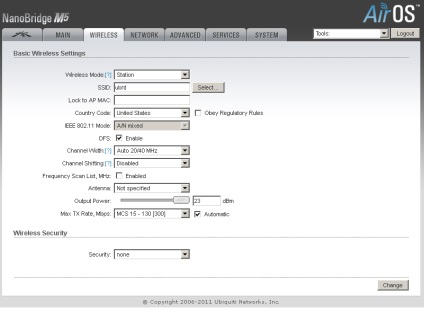
7. Nyomja meg a Select gombot. A pop-up ablak jelenik meg minden olyan hozzáférési pontot, amely megtalálja a előfizető pont AirGrid M5
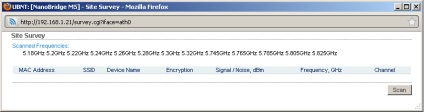
9. Ezt követően helyezze a korábban másolt MAC a «Lock AP MAC», és kattintson a Módosítás gombra. majd az Alkalmaz gombra a változtatások mentéséhez.
Figyelem! Ha a hozzáférési pont titkosítási engedélyezve van, a felhasználó szempontjából határozza meg, hogy milyen, és bekéri a kulcsot.